Gerenciar o espaço do seu disco rígido é uma batalha constante, especialmente se você tiver armazenamento limitado. Se você baixar muitos arquivos, de repente ficará sem espaço.
Se você está ficando sem capacidade do disco rígido, mas não tem certeza de quais arquivos estão ocupando espaço, você precisa de um espaço em disco analisador.

Um analisador de espaço em disco fornece uma análise visual do seu disco rígido, permitindo que você descubra quais arquivos estão ocupando espaço, onde os maiores arquivos estão escondidos em sua unidade, arquivos duplicados, e muito mais.
1. WinDirStat
WinDirStat é uma das melhores ferramentas de análise de espaço em disco e certamente uma das mais populares. É fácil de usar, de código aberto, fornece uma análise detalhada de suas unidades e apresenta uma tela visual gigante de seu disco rígido.
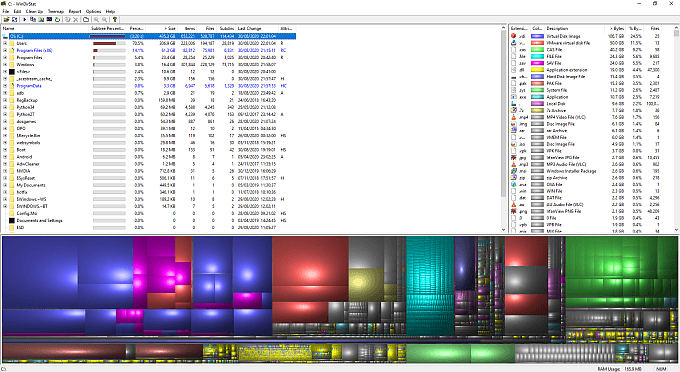
Você pode gerenciar os arquivos em seu computador a partir de WinDirStat , também. Clicar com o botão direito em um arquivo ou pasta abre o menu de contexto. A partir daqui, você pode mover arquivos para a Lixeira, excluir permanentemente, abrir o diretório e muito mais.
Outro recurso útil do WinDirStat é a pesquisa de um tipo de arquivo específico. Se você tiver montes de um único tipo de arquivo e quiser localizá-los (talvez para unificá-los em uma única pasta), poderá pesquisar e revelar onde eles estão escondidos em seu disco rígido.
In_content_1 all: [300x250] / dfp: [640x360]->2. DiskSavvy
DiskSavvy é uma ferramenta poderosa de análise de espaço em disco com uma gama considerável de ferramentas. Você pode baixar e usar o DiskSavvy gratuitamente. No entanto, a versão gratuita limita a análise a 500.000 arquivos. Isso significa que o DiskSavvy é útil para analisar pastas específicas, mas não lida com um disco rígido inteiro.
Ainda assim, as ferramentas do DiskSavvy o tornam uma opção interessante para análise de disco rígido. Existem opções para visualizar seus arquivos como vários gráficos de pizza, categorizar por tipo de extensão, analisar por tipo de mídia ou documento, a hora e data de criação ou modificação e muito mais. O assistente de análise DiskSavvy contém uma extensa lista de configurações de análise predefinidas, tornando mais fácil alternar entre as opções de pesquisa.

O DiskSavvy também permite que você escaneie e analise dispositivos de rede. Isso significa que você pode conectar seu NAS (Network Attached Storage) ao DiskSavvy e visualizar o uso do disco.
No geral, DiskSavvy é uma ótima opção de análise de disco. A limitação de 500.000 arquivos na versão gratuita é a única grande desvantagem. Atualizar para DiskSavvy Pro custará US $ 50 para uma licença limitada.
Depois de terminar de analisar seu disco, você pode querer formatá-lo. Verifique o melhores utilitários de formatação e particionamento para suas necessidades de gerenciamento de disco rígido.
3. Relatório JDisk
Outra ótima opção de análise de disco é Relatório JDisk, uma ferramenta Java gratuita que você pode usar para analisar arquivos no Windows, macOS e Linux.
Agora, o JDisk Report está lento. Não há rodeios. É assim que é. No entanto, uma vez que o JDisk Report conclua a análise, você verá um gráfico de pizza gigante do seu disco rígido. Você pode trocar o gráfico de pizza por um gráfico de barras, se preferir.
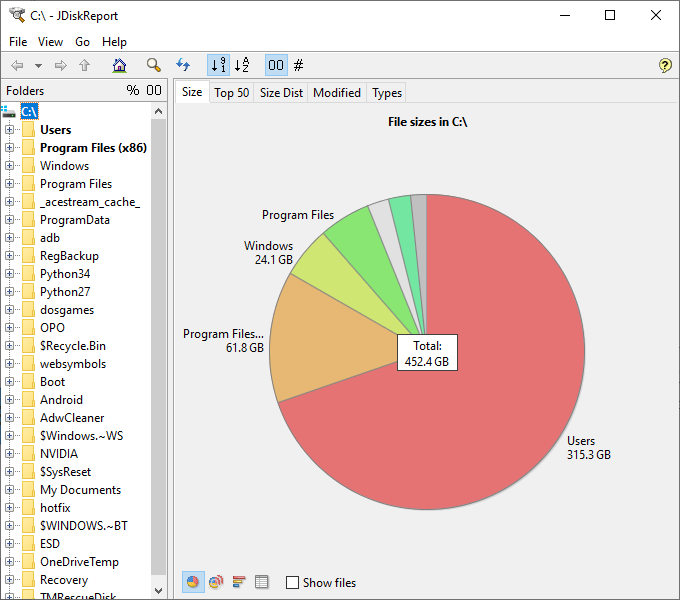
Clicar nos segmentos do gráfico de pizza leva você para baixo em um nível do sistema de arquivos. Por exemplo, clicar em Arquivos de programas abre a análise da pasta Arquivos de programas.
A desfragmentação costumava ser uma opção para acelerar o disco rígido. Mas você deve desfragmentar um SSD para um aumento de velocidade?
4. TreeSize Free
TreeSize Free é uma ferramenta útil de análise de espaço em disco com uma opção de visualização decente.
TreeSize Free exibe seu disco rígido à esquerda janela, detalhando tamanhos, datas de modificação e caminhos de arquivo. Selecionar o TreeMap Chart muda a visualização da janela em uma série de caixas, cada uma ilustrando uma pasta e seu tamanho atual em sua unidade. Você também pode usar um controle deslizante para modificar o nível de detalhe na exibição, diminuindo o nível para mostrar menos arquivos e pastas ou vice-versa.
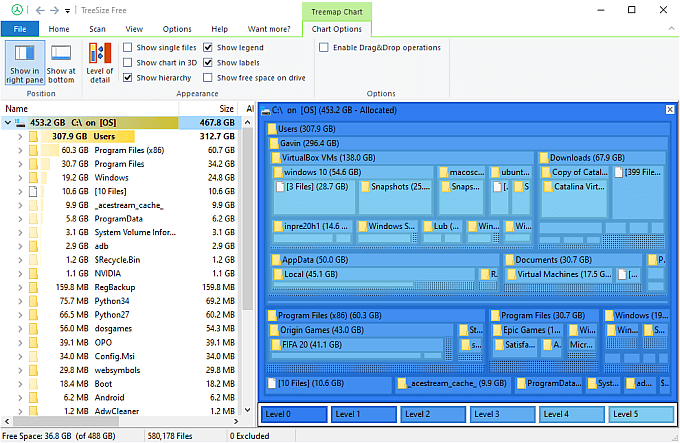
TreeSize Free tem uma GUI semelhante ao Windows File Explorer . Você encontrará opções de análise de disco na barra de ferramentas superior, bem como diferentes visualizações e outras ferramentas.
A análise de disco é apenas uma maneira de você manter as guias em seu computador. Confira essas outras ferramentas que você pode usar para melhorar a saúde do seu PC.
5. SpaceSniffer
SpaceSniffer é um analisador de espaço livre em disco que se concentra na visualização do armazenamento do seu disco rígido. Depois de selecionar seu disco rígido para análise, a janela SpaceSniffer começa imediatamente a ser preenchida com blocos. Os blocos representam as várias pastas do seu disco rígido, junto com o espaço que cada um está usando no momento.
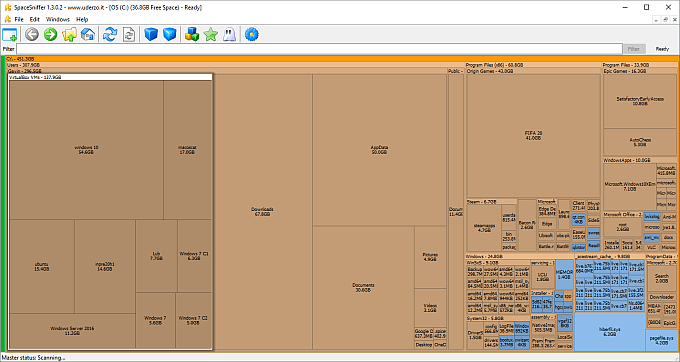
Selecionar um ladrilho o move para baixo em um nível de detalhe nas pastas e arquivos. Você pode filtrar e comparar seus arquivos e pastas usando ferramentas integradas, bem como salvar o layout personalizado ou opções de pesquisa para uso futuro.
A abordagem SpaceSniffer para análise de disco pode parecer um pouco opressora no início. Existem muitos quadrados, alguns piscam e as coisas mudam quando você os seleciona. Mas assim que você se ajustar ao estilo, verá que o SpaceSniffer é um excelente analisador de disco.
6. Ferramenta integrada do Windows
Na verdade, o Windows possui uma ferramenta de análise de disco integrada. Não é o mais chamativo e não tem muitas das opções disponíveis nas opções de terceiros dedicadas. No entanto, é uma ferramenta útil e vale a pena mencionar.
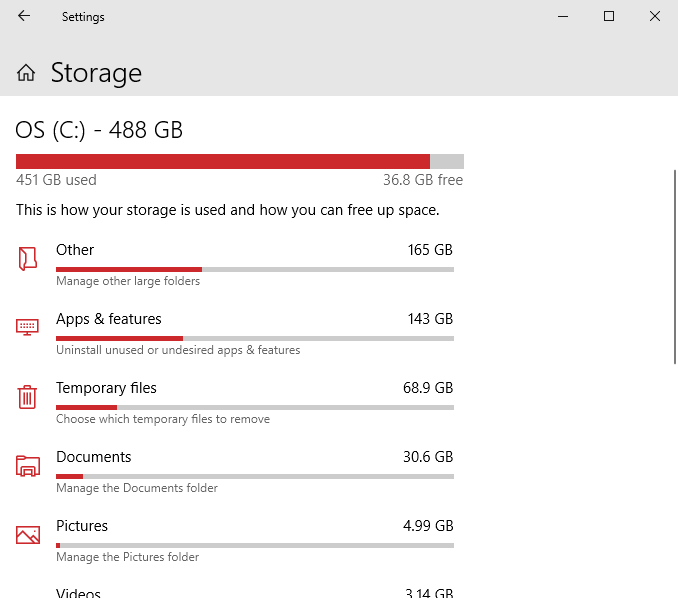
Pressione a tecla Windows + Ie insira Armazenamentona barra de pesquisa. Selecione a primeira opção para abrir as configurações de armazenamento. O analisador de disco rígido preencherá as várias barras, indicando seus arquivos e pastas. Selecionar uma pasta estende a análise para o próximo nível.
Qual é o melhor analisador de espaço em disco?
No que diz respeito aos analisadores de espaço em disco, WinDirStat ainda é uma das melhores opções. É totalmente gratuito, de código aberto e faz um ótimo trabalho. Ele ainda apresenta o enorme visualizador baseado em blocos na parte inferior da janela e tem algumas ferramentas úteis de filtragem e análise também.
Se você precisa de mais potência do que o WinDirStat oferece, DiskSavvy é uma ótima opção. Suas ferramentas integradas estão entre as melhores disponíveis, com muitas opções de análise predefinidas. O custo de atualização do Pro pode desanimar alguns usuários, mas é uma escolha pessoal.
Você está procurando mais espaço no disco rígido? Aqui estão os melhores maneiras de liberar espaço no disco rígido no Windows 10.